
Info Menarik – Apakah Kamu sedang mencari informasi bagaimana cara mengubah file format video menjadi mp3? Tenang, pada artikel ini saya akan berbagi cara tersebut. Kamu ikuti saja artikel ini sampai selesai!
Untuk mengubah file video ke mp3 yang akan saya bagikan pada artikel ini saya bagi menjadi dua bagian. Pertama menggunakan aplikasi secara online dan tentu saja cara ini komputer atau laptop Kamu harus sudah terhubung ke internet. Kemudian cara kedua menggunakan aplikasi offline yaitu Kamu harus download aplikasi converter kemudian di install di komputer atau laptop.
Cara Mengubah Video Menjadi MP3 di Komputer / Laptop
1. Menggunakan Aplikasi Online
Saat ini banyak sekali aplikasi online untuk mengubah video menjadi mp3. Aplikasi-aplikasi tersebut dapat kita nikmati secara gratis. Meskipun gratis, kualitas audio yang dihasilkan menurut saya cukup bagus.
Syarat utama untuk menggunakan aplikasi convert video ke mp3 secara online hanya paket data internet saja. Untuk koneksi Kamu bisa hotspot dari smartphone atau koneksi lainnya. Yang penting koneksi internet Kamu stabil selama proses convert file video ke mp3.
a. Mengubah dari File Video yang Tersimpan di Komputer
Terdapat dua cara juga untuk convert video ke mp3 secara online, yaitu: video yang sudah tersimpan di drive komputer atau laptop dan video yang masih ada di situs web seperti YouTube.
Untuk proses video yang tersimpan di komputer ketika Kamu ingin mengubah file format menjadi mp3, rekomendasi saya silakan gunakan situs Free Convert.
Situs Free Convert dapat kita gunakan secara gratis. Tanpa harus membuat akun dahulu Kamu sudah bisa menggunakan tool online ini. Dengan catatan kapasitas file yang akan Kamu convert di bawah 1GB. Jika di atas 1GB maka Kamu harus upgrade akun ke versi berbayar.
Setelah mengakses halaman Free Convert, silakan Kamu klik tombol Choose Files untuk memilih file video yang ingin Kamu convert. Cari lokasi video di komputer atau laptop yang sebelumnya sudah Kamu simpan.
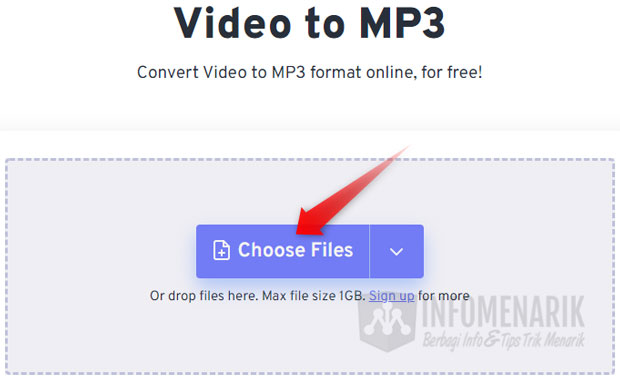
Di Free Convert selain Kamu bisa memilih video dari drive komputer, Kamu juga bisa mengambil video yang tersimpan di drive online seperti Dropbox, Google Drive, atau link URL manual.
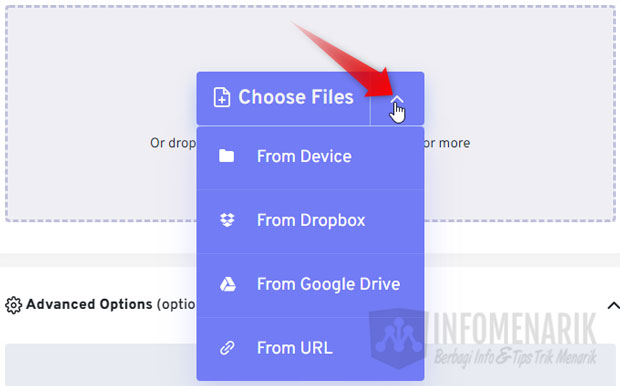
Jika sudah mengambil video, pertama silakan Kamu klik Settings (ikon gear). Hal ini jika Kamu ingin melakukan pengaturan tertentu seperti kualitas mp3 dan sebagainya sebelum Kamu convert. Namun jika Kamu ingin menggunakan pengaturan bawaan, silakan klik langsung tombol Convert to MP3.
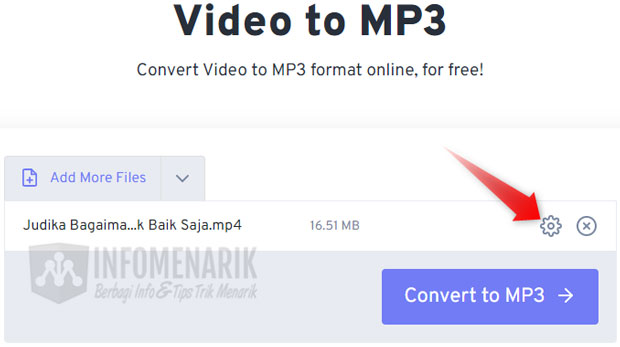
Berikut adalah tampilan Pengaturan dari Free Convert jika Kamu tadi memilih tombol Settings. Jika sudah selesai melakukan pengaturan, selanjutnya klik tombol Apply Settings.
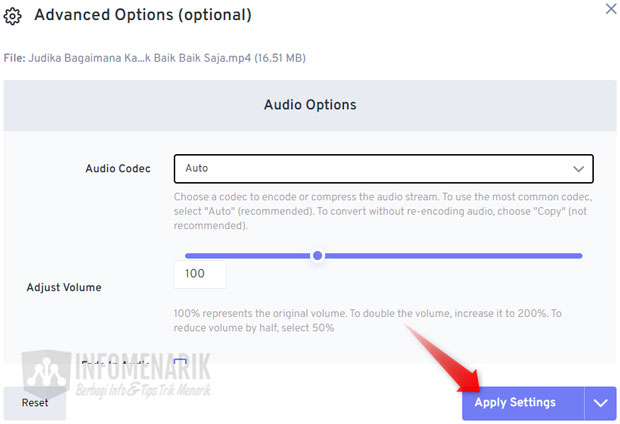
Ketika Kamu tadi memilih tombol Convert to MP3, silakan Kamu tunggu beberapa saat hingga proses pengubahan file format selesai secara sempurna (100%). Jika sudah selesai maka akan tampil tombol Done dan Download MP3. Silakan untuk menyimpan hasil convert ke komputer Kamu klik tombol Download MP3.
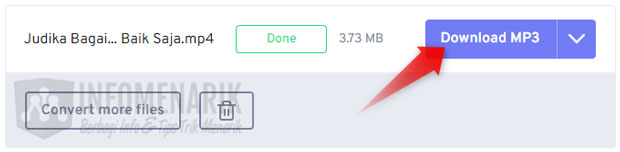
Sekarang Kamu sudah memiliki dua file, pertama file video dan kedua adalah file hasil convert atau mp3. Bagaimana mudah bukan?
b. Mengubah Format Video dari YouTube
Selanjutnya jika video yang akan Kamu ubah masih ada di YouTube, cara untuk mengubah menjadi MP3 bisa Kamu gunakan situs Y2Matte. Sama seperti situs Free Convert di atas, Y2Matte juga dapat kita nikmati secara gratis dan kita tidak perlu membuat akun terlebih dahulu.
Langkah pertama sebelum Kamu masuk ke halaman Y2Matte, Kamu harus sudah memiliki link URL video yang Kamu ambil dari halaman YouTube.
Silakan Kamu buka halaman YouTube kemudian cari video yang akan Kamu ubah menjadi mp3 sekaligus akan Kamu download. Jika video di YouTube sudah Kamu temukan, untuk memperoleh link URL silakan Kamu klik Bagikan.
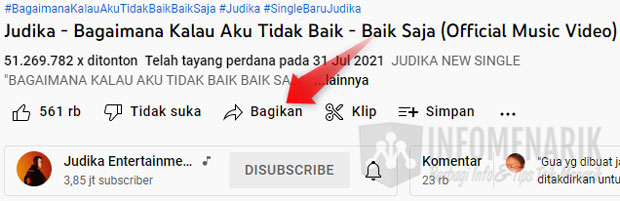
Nanti akan tampil pop-up untuk membagikan tautan video YouTube. Pada tahap ini kita akan mengambil tautan, silakan Kamu copy atau salin tautan dengan cara klik SALIN. Otomatis tautan tersebut akan tersimpan di clipboard komputer.
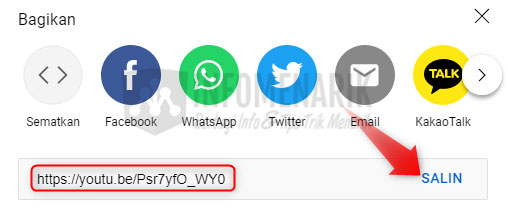
Sekarang Kamu buka halaman website Y2Matte kemudian Paste link video YouTube tadi pada kolom URL yang telah disediakan. Otomatis video thumbnail akan tampil dan selanjutnya Kamu klik tab mp3 kemudian klik tombol Download.
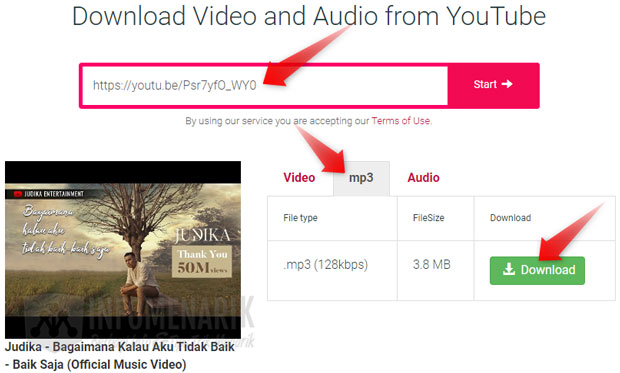
Jika tampil pop-up, silakan Kamu klik tombol Download lagi. Terkadang juga sebelum sampai ke tombol download yang benar, kita akan disuguhkan berbagai iklan yang tampil. Setiap iklan yang tampil Kamu close saja.
Sekarang Kamu sudah mempunyai file format mp3 dari halaman YouTube. Dan tentu saja dengan melakukan langkah ini maka Kamu tidak perlu convert lagi karena file sudah berupa mp3.
Baca Juga: Cara Download Video YouTube Tanpa Menggunakan Software (Install Aplikasi)
2. Menggunakan Aplikasi Offline
Terkadang kita harus melakukan convert video secara offline. Maka untuk keperluan ini kita harus memiliki aplikasi convert yang terpasang di komputer atau laptop.
Saat ini banyak sekali aplikasi-aplikasi convert yang dapat kita gunakan. Namun pada umumnya aplikasi tersebut berbayar. Salah satu aplikasi yang sering saya gunakan adalah Aiseesoft Video Converter. Jika Kamu ingin mencoba aplikasi ini, silakan Kamu download di halaman resmi aplikasi kemudian Kamu install di komputer atau laptop.
Cara penggunaan Aiseesoft Video Converter sangat mudah, Kamu tinggal memilih file video kemudian tentukan file format mp3 dan klik tombol Convert All.
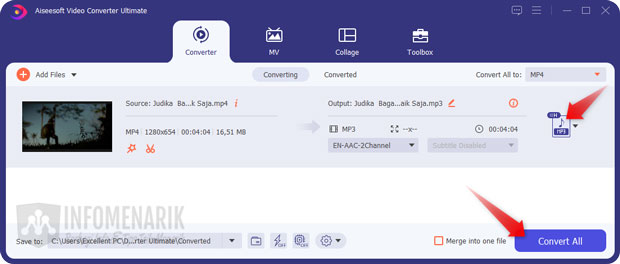
Oh iya, untuk Kamu yang ingin menggunakan aplikasi full gratis secara resmi bisa menggunakan aplikasi Audacity. Saya sudah membuat artikel untuk keperluan tersebut, silakan simak: Cara Mengambil Audio dari Video Menggunakan Aplikasi Gratis Audacity.
Penutup
Ok, mungkin artikel ini saya cukupkan sekian saja. Semoga dengan adanya artikel ini kini Kamu tidak kesulitan ketika akan mengubah video ke mp3. Salam sukses selalu!
 Info Menarik Berbagi Info & Tips Trik Menarik
Info Menarik Berbagi Info & Tips Trik Menarik



